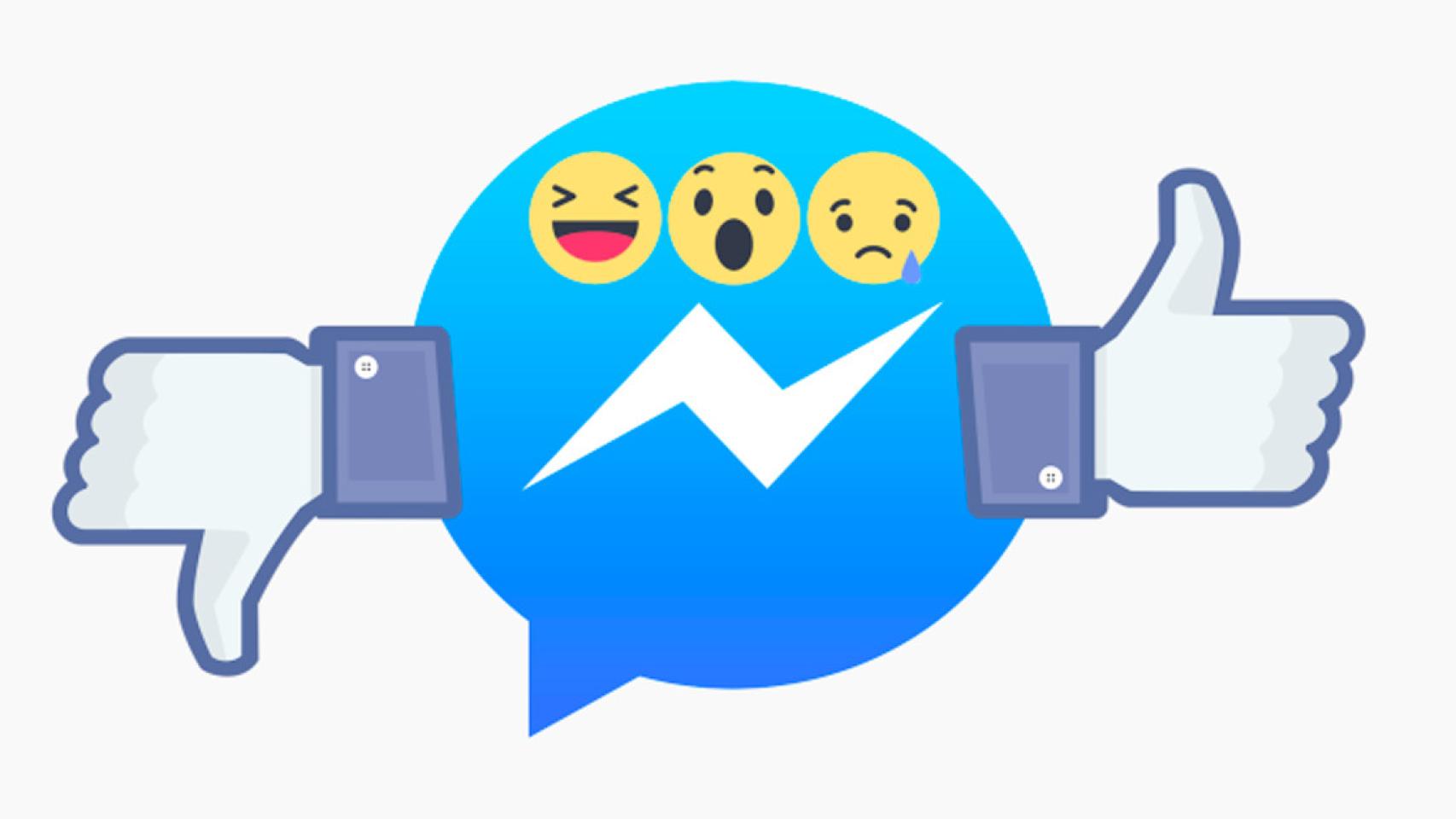
Facebook Messenger se ha convertido en una de las aplicaciones de mensajería más utilizadas en el mundo. Sin embargo, muchas personas desean desactivarla por diversas razones, ya sea para reducir distracciones, aumentar su privacidad o simplemente porque prefieren otros servicios de mensajería. Aunque Facebook no facilita este proceso, en esta guía te explicamos de manera detallada cómo desactivar Messenger correctamente.
Si bien eliminar la aplicación de tu teléfono puede reducir las notificaciones, esto no equivale a desactivar Messenger. Además, existe una condición importante: para desactivar Messenger, primero debes desactivar tu cuenta de Facebook. A continuación, explicamos todas las opciones disponibles y los pasos a seguir.
Índice
¿Es posible desactivar Messenger sin Facebook?
Facebook y Messenger están estrechamente relacionados. Si tienes una cuenta activa de Facebook, Messenger también lo estará. Esto significa que no puedes desactivar Messenger por completo sin antes desactivar tu cuenta de Facebook.
Sin embargo, si simplemente quieres dejar de recibir mensajes sin desactivar tu cuenta de Facebook, existen algunas alternativas:
- Desactivar el chat de Messenger.
- Bloquear a los usuarios de los que no quieres recibir mensajes.
- Eliminar la aplicación de Messenger de tu dispositivo.
Cómo desactivar Messenger en iPhone o Android
Si has decidido desactivar Messenger y estás dispuesto a desactivar tu cuenta de Facebook, sigue estos pasos desde tu dispositivo móvil:
- Abre la aplicación de Facebook Messenger.
- Toca el icono de las tres líneas en la parte superior izquierda y ve a Configuración.
- Selecciona Ver más en el Centro de cuentas y luego Datos personales.
- Selecciona Propiedad y control de la cuenta y luego Desactivación o eliminación.
- Elige la cuenta de Facebook que deseas desactivar y selecciona Desactivar cuenta.
- Sigue las instrucciones en pantalla e ingresa tu contraseña cuando se requiera.
Una vez que hayas desactivado tu cuenta de Facebook, es el momento de desactivar Messenger:
- Abre la aplicación de Messenger.
- Ve a Configuración y selecciona Legal y políticas.
- Selecciona Desactivar Messenger y confirma tu decisión.
Cómo desactivar Messenger desde un ordenador
Si prefieres hacer este proceso desde tu ordenador, también es posible. Sigue estos pasos para desactivar tanto Facebook como Messenger desde el navegador:
- Inicia sesión en tu cuenta de Facebook.
- Haz clic en tu foto de perfil en la parte superior derecha y elige Configuración y privacidad, luego Configuración.
- Selecciona Ver más en el Centro de cuentas.
- Entra en Datos personales y luego en Propiedad y control de la cuenta.
- Haz clic en Desactivación o eliminación.
- Elige Desactivar cuenta y sigue las instrucciones proporcionadas.
Posteriormente, al igual que en el proceso desde móviles, deberás acceder a Messenger y completar los pasos para desactivarlo.
Qué pasa después de desactivar Messenger
Una vez que hayas desactivado Messenger, tus contactos no podrán enviarte mensajes nuevos. Sin embargo, los mensajes que hayas enviado en el pasado seguirán siendo visibles para ellos. Además, tu nombre puede seguir apareciendo en sus listas de contactos, aunque no podrán interactuar contigo.
Si decides regresar y activar Messenger nuevamente, solo necesitas iniciar sesión con tus credenciales y todo quedará como antes.
Alternativa: Desactivar el chat y bloquear mensajes
Si prefieres seguir usando Facebook pero sin recibir mensajes en Messenger, puedes desactivar el chat en lugar de desactivar tu cuenta. Para hacerlo desde el navegador:
- Inicia sesión en Facebook y ve a la ventana de chat (parte inferior derecha).
- Haz clic en el icono de configuración y elige Desactivar estado activo.
- Selecciona si quieres desactivar el estado para todos o solo para algunas personas específicas.
También puedes bloquear mensajes de ciertos contactos accediendo a Configuración > Bloqueos > Bloquear mensajes de... e introduciendo los nombres de los usuarios que desees bloquear.
Tomarse un descanso de Facebook Messenger es posible, aunque el proceso no es tan sencillo como cabría esperar. Si bien Facebook no permite desactivar Messenger sin desactivar la cuenta, existen opciones como desactivar el chat, bloquear mensajes o simplemente eliminar la aplicación para minimizar las distracciones. Ahora tienes toda la información necesaria para tomar la mejor decisión según tus necesidades.
